Hace unos días, uno de mis clientes informó que los destinatarios ven caracteres confusos en las invitaciones del Calendario de Outlook que les envía (reuniones o citas). De hecho, los caracteres ilegibles en los eventos del Calendario de Outlook aparecen solo en texto griego y no en inglés. Después de buscar una solución al problema, encontré dos métodos diferentes para solucionarlo que se mencionan a continuación.
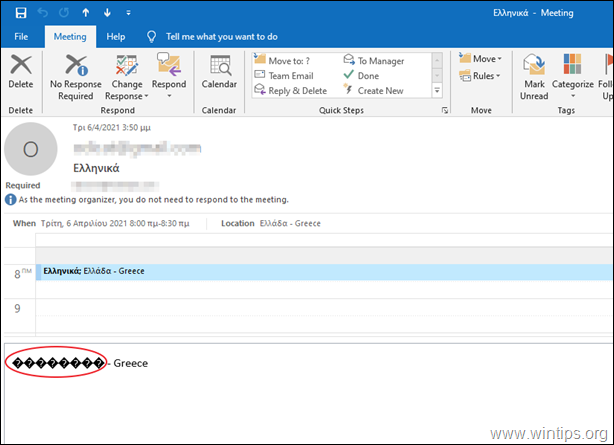
En este artículo encontrará instrucciones para resolver el siguiente problema en Outlook: Después de crear y enviar una reunión o cita en el Calendario de Outlook en idioma griego, el texto griego se decodifica incorrectamente dentro del contenido del cuerpo (el destinatario ve caracteres extraños), mientras que el texto griego se reconoce correctamente en el asunto y la ubicación campos.
Cómo CORREGIR: Caracteres ilegibles del calendario de Outlook en los eventos que crea.
Método 1. Cree eventos de calendario en formato de TEXTO SENCILLO.
Una solución temporal para los caracteres griegos ilegibles en los eventos del calendario creados con Microsoft Outlook es crear el nuevo evento (cita o reunión), en formato de texto sin formato. Para hacer eso:
En cualquier evento nuevo que cree, cambie el Dar formato al texto a Texto sin formato antes de escribir los detalles del evento.
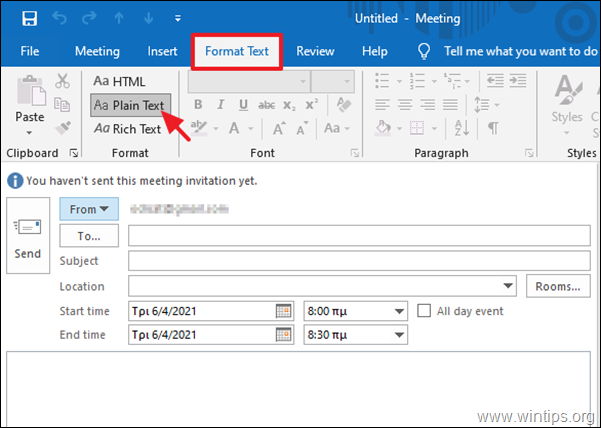
Método 2. Elimine caracteres ilegibles en eventos de Outlook sin formato iCalendar.
La solución permanente, para evitar caracteres confusos en los eventos del Calendario de Outlook que cree, es enviar las solicitudes de reunión sin utilizar el formato iCalendar. Para hacer eso:
1. Desde Archivo menú, haga clic en Opciones y luego seleccione Calendario a la izquierda.
2. En 'Opciones de calendario', desmarcar la opción Cuando envíe solicitudes de reunión fuera de su organización, use el formato iCalendar y haga clic en está bien.
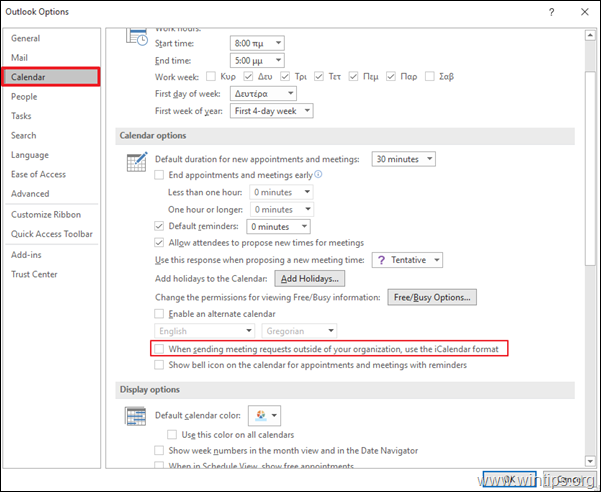
¡Has terminado! Déjame saber si esta guía te ha ayudado dejando tu comentario sobre tu experiencia. Por favor, haga clic en Me gusta y comparta esta guía para ayudar a otros.